win10如何用u盤重裝系統(tǒng)?很多人都知道U盤可以用來重裝系統(tǒng),卻不知道詳細(xì)的重裝步驟。現(xiàn)在小編就給大家?guī)硪黄敿?xì)的U盤重裝win10系統(tǒng)的詳細(xì)教程,有興趣的小伙伴可以將此篇教程分享給更多需要的小伙伴。
準(zhǔn)備工作
1.提前制作韓博士U盤啟動盤:韓博士U盤啟動盤制作圖文教程
2.提前查詢電腦的U盤啟動快捷鍵(點(diǎn)擊鏈接進(jìn)行查詢)
溫馨小提示:重裝系統(tǒng)前要記得備份好系統(tǒng)盤中的重要文件,以免重裝過程中格式化導(dǎo)致數(shù)據(jù)丟失。
具體步驟
第一步
將U盤啟動盤插入電腦后重啟。隨后出現(xiàn)開機(jī)自檢畫面時不斷按下快捷鍵,直接使用方向鍵選擇“usb”選項(xiàng)回車,隨后選擇【1】選項(xiàng)回車進(jìn)入。

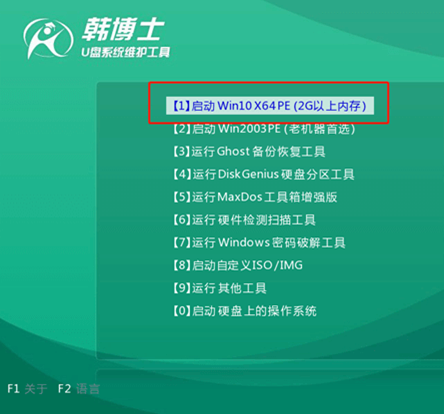
第二步
成功進(jìn)入韓博士PE系統(tǒng)后,開始選擇U盤中的win10系統(tǒng)文件并點(diǎn)擊“安裝”系統(tǒng)。
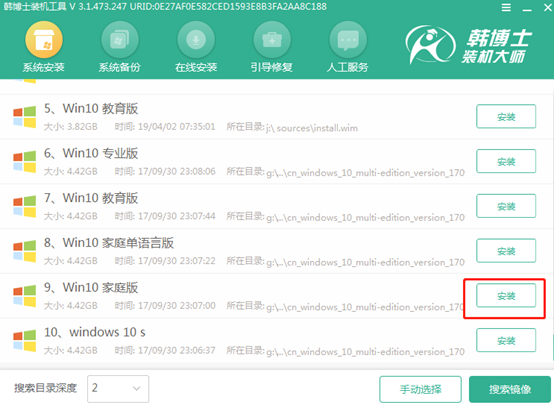
第三步
選擇好文件安裝位置后“開始安裝”系統(tǒng),韓博士進(jìn)入安裝系統(tǒng)狀態(tài),全程無需手動操作。
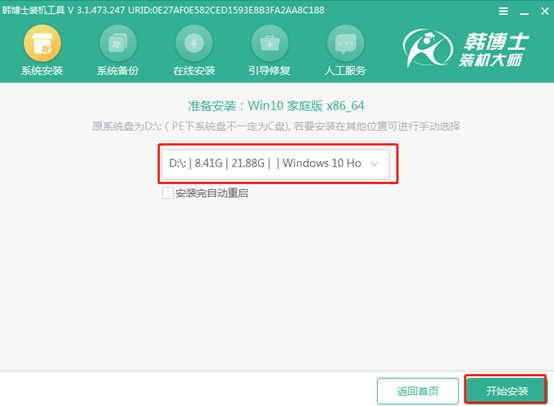

第四步
拔掉U盤并點(diǎn)擊“立即重啟”電腦,否則會重復(fù)進(jìn)入PE系統(tǒng)導(dǎo)致重裝失敗。等系統(tǒng)布署安裝完成后,最終進(jìn)入重裝完成的win10桌面。
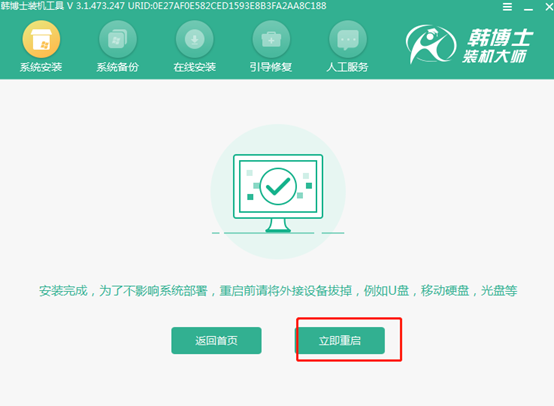
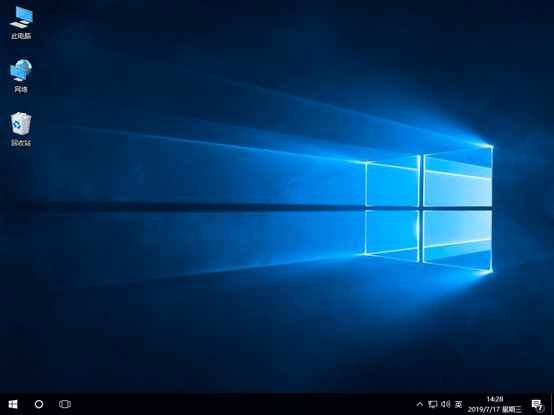
以上就是本次小編為大家?guī)淼膚in10如何用U盤重裝系統(tǒng)的教程,記得要提前制作好U盤啟動盤,否則無法完成重裝。

